ทดสอบการตั้งค่า MIDI ของคุณ
ใช้แอปการตั้งค่าเสียง MIDI บน Mac เพื่อทดสอบการตั้งค่า MIDI ของคุณ
ต่อไปนี้คือวิธีทดสอบการตั้งค่า MIDI ของคุณด้วยแอปการตั้งค่าเสียง MIDI
เชื่อมต่อตัวควบคุม MIDI ของคุณ (เช่น คีย์บอร์ด) เข้ากับ Mac หากคุณกำลังใช้อินเทอร์เฟซ MIDI ให้เชื่อมต่ออินเทอร์เฟซกับ Mac ของคุณ และเชื่อมต่อตัวควบคุมใดๆ เข้ากับอินเทอร์เฟซ MIDI ของคุณ
เปิดการตั้งค่าเสียง MIDI ค้นหาโฟลเดอร์ยูทิลิตี้ในโฟลเดอร์แอปพลิเคชันของคุณ
เลือกหน้าต่าง > แสดงสตูดิโอ MIDI อุปกรณ์ MIDI ที่เชื่อมต่อกับ Mac ของคุณจะปรากฏเป็นไอคอนในหน้าต่างสตูดิโอ MIDI อุปกรณ์ที่ไม่ได้เชื่อมต่ออยู่ในปัจจุบันจะมีสีจางลง
เลือกอุปกรณ์ที่คุณต้องการทดสอบ จากนั้นคลิก in the MIDI Studio toolbar.
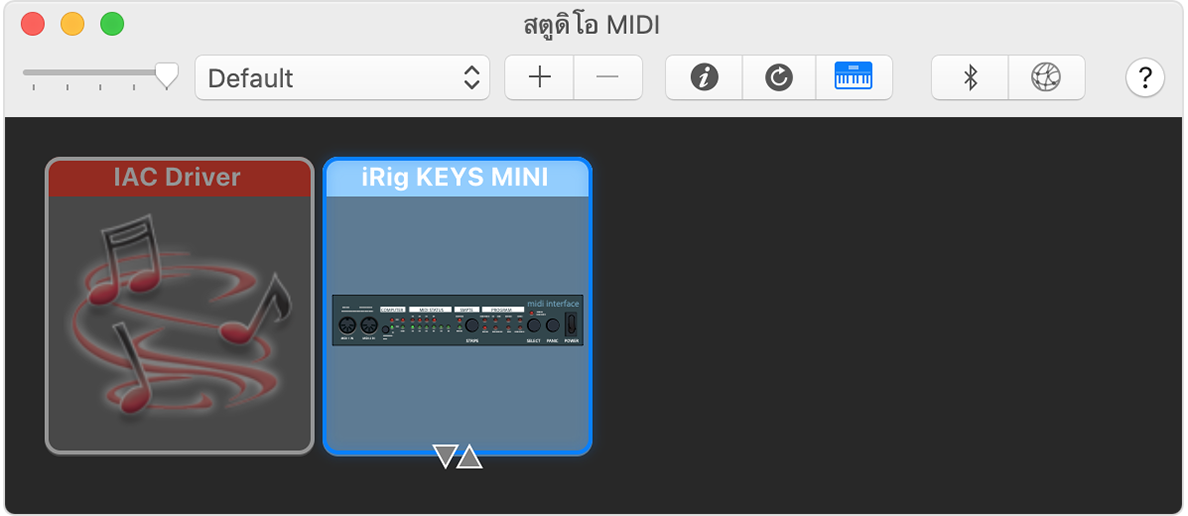
หากต้องการทดสอบสัญญาณเข้า MIDI ไปยังอุปกรณ์ ให้คลิกลูกศรลงบนไอคอนสำหรับอุปกรณ์ที่เลือก พอร์ต MIDI แต่ละพอร์ตจะมีชุดลูกศรของตัวเอง หากอุปกรณ์ของคุณมีไฟแสดงสถานะสำหรับการส่งข้อมูล MIDI ไฟของพอร์ตนั้นควรจะส่องสว่าง หากมีการเชื่อมต่ออุปกรณ์ของคุณสำหรับสัญญาณเสียงออก และตั้งค่าให้อุปกรณ์รับสัญญาณในช่องสัญญาณ MIDI เดียวกัน อุปกรณ์นั้นจะส่งเสียงด้วย
ในการทดสอบสัญญาณออก MIDI ของอุปกรณ์ ให้เล่นโน้ตบนตัวควบคุม MIDI เมื่อ Mac ของคุณได้รับสัญญาณ ลูกศรขึ้นสำหรับพอร์ตสัญญาณออก MIDI ที่ตรงกันบนอุปกรณ์ของคุณจะถูกไฮไลท์ในสตูดิโอ MIDI
หากต้องการหยุดการทดสอบ ให้คลิก
หากตัวควบคุมหรืออินเทอร์เฟซ MIDI ของคุณไม่ตอบสนองเมื่อคุณรันการทดสอบใดๆ เหล่านี้ โปรดตรวจสอบให้แน่ใจว่าตัวควบคุมหรืออินเทอร์เฟซดังกล่าวสามารถใช้งานร่วมกับเวอร์ชั่นของ macOS บน Mac ของคุณ ติดต่อผู้ผลิตเพื่อขอรับบริการช่วยเหลือ หากมีรายการอัปเดต ให้ทำตามคำแนะนำของผู้ผลิตเพื่ออัปเดตอุปกรณ์หรือซอฟต์แวร์
หากคุณไม่ได้ยินเสียงจากโมดูลเสียง MIDI
หากไฟแสดงสถานะบนอินเทอร์เฟซ MIDI ของคุณสว่างขึ้นขณะทดสอบ ให้ตรวจสอบให้แน่ใจว่าสายของคุณเชื่อมต่อจากพอร์ตสัญญาณออก MIDI บนอินเทอร์เฟซไปยัง MIDI ในพอร์ตของโมดูล
ถ้าคุณยังคงไม่ได้ยินเสียง ให้ตรวจสอบให้แน่ใจว่าสัญญาณเสียงออกจากโมดูลของคุณเชื่อมต่อกับเครื่องมิกซ์หรือระบบขยายเสียงอื่นๆ หากโมดูลของคุณมีช่องต่อหูฟัง ให้ลองเชื่อมต่อหูฟังกับโมดูลเพื่อตรวจสอบเสียง
การให้ข้อมูลเกี่ยวกับผลิตภัณฑ์ที่ไม่ได้ผลิตโดย Apple หรือเว็บไซต์อิสระที่ Apple ไม่ได้ควบคุมหรือทดสอบไม่ถือเป็นการแนะนำหรือการรับรองใดๆ Apple จะไม่รับผิดชอบในส่วนที่เกี่ยวข้องกับการเลือก ประสิทธิภาพการทำงาน หรือการใช้งานเว็บไซต์หรือผลิตภัณฑ์ของบริษัทอื่น Apple ไม่รับรองความถูกต้องหรือความน่าเชื่อถือของเว็บไซต์ของบริษัทอื่น โปรดติดต่อผู้จำหน่ายหากต้องการข้อมูลเพิ่มเติม
